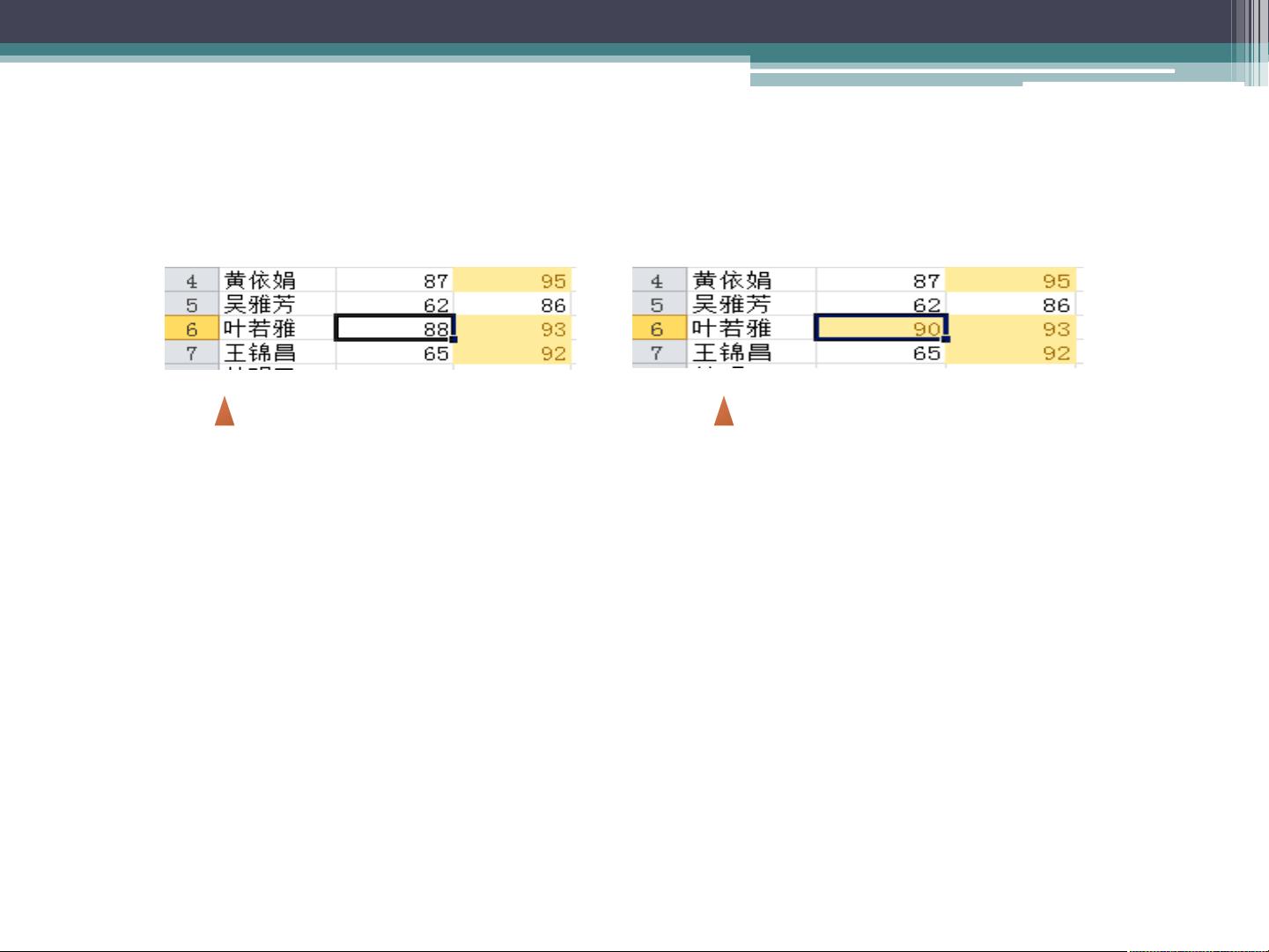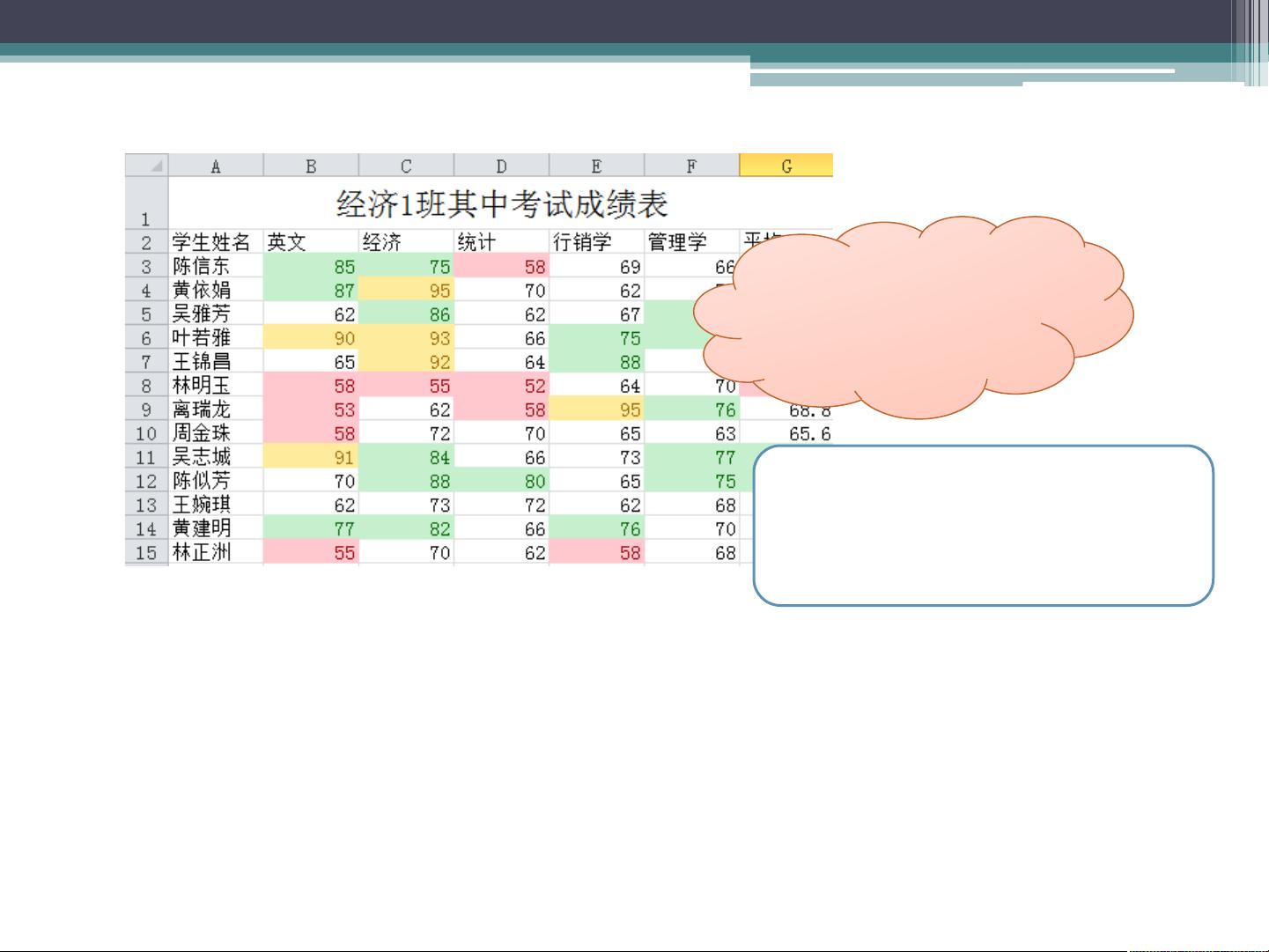Excel2010数据可视化:用条件格式化分析考试成绩
版权申诉
195 浏览量
更新于2024-07-01
收藏 1.88MB PPTX 举报
"该资源是关于Excel 2010的图形化数据分析的演示文稿,主要讲解如何利用‘格式化条件’功能进行数据可视化分析,适用于考试复习或数据分析学习。"
在Excel 2010中,进行图形化数据分析是一项重要的技能,尤其在处理大量数据时,能够快速识别关键信息显得尤为关键。"格式化条件"功能就是为此而设计的,它允许用户根据数据的特定条件自动应用格式,以便于数据的可视化和理解。
首先,当数据量较大时,直接查看表格难以迅速发现特定趋势或异常值。例如,在一个班级的考试成绩表中,我们可能想要突出显示90分以上的优秀成绩或者不及格的分数。这时,我们可以利用“格式化条件”功能中的“规则”来实现这一目标。规则包括但不限于“大于”、“小于”、“介于”等,这些规则可以根据需要设定具体的数值边界。
以分析考试成绩为例,我们可以选择包含所有成绩的单元格范围(如B3:G15),然后在“开始”选项卡的“样式”区域点击“格式化条件”按钮,选择“突出显示单元格规则”下的“大于”,输入89作为阈值。这样,所有高于89分的成绩都会被标记,方便我们迅速定位高分。同样,我们还可以设置“小于”规则来标记不及格的成绩,以及“介于”规则来标记特定分数段的数据,比如75-89分。
此外,如果需要标记特定的数值,如特定学生的成绩,可以使用“等于”规则。一旦设置了条件格式,只要数据发生变化,标记也会随之更新,确保信息的实时性。
在选择格式时,Excel提供了多种预设的标记样式,如颜色、图案等。同时,用户还可以自定义格式,通过“单元格格式”对话框来设定字体、填充色、边框等细节,以满足个性化的需求。如果需要移除已设定的条件格式,只需选中已格式化的单元格,再次点击“格式化条件”并选择“删除格式化条件”即可。
Excel 2010的“格式化条件”功能是数据分析中的利器,能有效提升数据解读效率,便于快速识别和分析数据趋势,尤其在处理大量考试成绩或其他业务数据时,能够帮助用户节省时间,提高工作效率。通过熟练掌握这一工具,可以更好地进行数据可视化,从而在考试复习或实际工作中发挥重要作用。
2021-10-07 上传
203 浏览量
2023-10-04 上传
234 浏览量
2021-10-07 上传
kfcel5889
- 粉丝: 3
最新资源
- H Toolkit Library:全面的开源C++应用开发框架
- Android AlarmManager和PendingIntent的实战应用
- 微信支付宝支付监听器:免签个人收款解决方案
- 基于OpenCV的光流法运动目标自动识别代码
- 使用QCustomPlot进行高效绘图的实践指南
- 实现UICollectionView纯代码布局与头部尾部视图添加
- Ruby应用程序部署与运行全解
- 创新教学辅助工具:挂图展示装置设计文档
- Cocos2d-x实现坦克大战游戏教程
- MSP430F249单片机在Proteus中的仿真教程
- Go语言Web框架深度对比分析
- 易语言实现非阻塞URL下载源码分享
- 博士论文回购:多矩阵集体场论有效潜能最小化
- 芝麻Python项目深度解析与实战应用
- 小米Note动态四核性能提升与第三方rec刷机教程
- C#中UDT数据通信实现教程及API使用说明